与台式电脑不同的是,笔记本的摄像头都是内置好的,不需要另外连接一个摄像头设备.这样就方便了我们大家的使用.大部分用户都不知道怎么快速打开摄像头,那么,摄像头该如何打开呢?下面,小编跟大家说说
为了电脑的安全起见 , 一般电脑默认都会把摄像头功能在关闭状态 , 在需要使用的时候我们再打开摄像头就可以了 , 但是在使用的过程中我们手动打开摄像头是比较麻烦的 , 那么笔记本摄像头怎么打开?下面 , 小编给大家介绍打开笔记本摄像头的步骤 。
笔记本上有摄像头 , 笔记本的用户都知道 , 只不过不过很多朋友不知道怎么打开摄像头 , 因为在一般的情况下 , 都不会去使用它 , 直到有需要的时候 , 才会去研究 , 下面 , 小编给大伙讲解打开笔记本摄像头的方法 。
笔记本摄像头怎么打开
在开始菜单中找到“相机”打开;或者搜索“相机” 点击打开即可使用摄像头并进行拍照
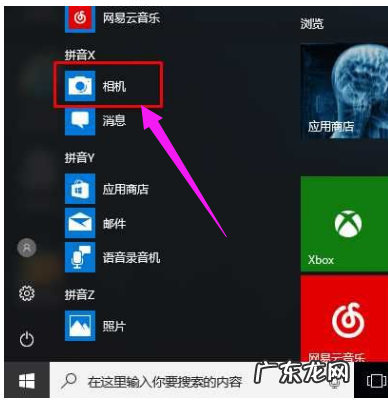
文章插图
笔记本电脑图解-1
这时就会出现摄像头预览画面了
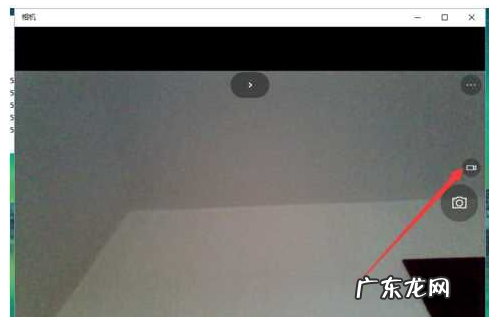
文章插图
笔记本摄像头电脑图解-2
方法二:
如果你的电脑安有360安全卫士的话 , 那么就很方便了 , 打开360安全卫士 , 进入功能大全界面添加360魔法摄像头功能即可
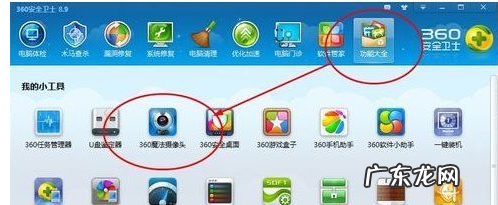
文章插图
笔记本摄像头电脑图解-3
点击安装后你可以直接点击打开电脑的摄像头 , 也可以在计算机中打开 , 因为这时我的电脑中会多出一个摄像头的功能 。

文章插图
打开摄像头电脑图解-4
【笔记本前置摄像头怎么打开 笔记本摄像头,详细教您笔记本摄像头怎么打开】以上就是打开笔记本摄像头的方法 。
- 笔记本电脑屏幕锁怎么设置 电脑怎么上锁,详细教您怎么给电脑屏幕上锁
- 桌面cpu和笔记本cpu天梯对比 桌面cpu天梯
- 0%电源已接通,未充电 电源已接通未充电,详细教您笔记本电源已接通未充电解决方法
- 笔记本双cpu如何协同工作 双cpu笔记本
- 笔记本连不上自家wifi 详细教您解决笔记本无线网络无法连接
- 笔记本电脑怎样重装系统 详细教您笔记本怎么重装win10系统
- 台式电脑cpu型号哪个好 笔记本能换cpu吗
- 外置声卡 外置cpu
- 电脑微信打不开摄像头 老司机教你如何打开电脑摄像头
- 低温下功率降低 细说如何降低笔记本电脑功率
特别声明:本站内容均来自网友提供或互联网,仅供参考,请勿用于商业和其他非法用途。如果侵犯了您的权益请与我们联系,我们将在24小时内删除。
